Sådan lukkes alle åbne apps på Mac med et enkelt klik
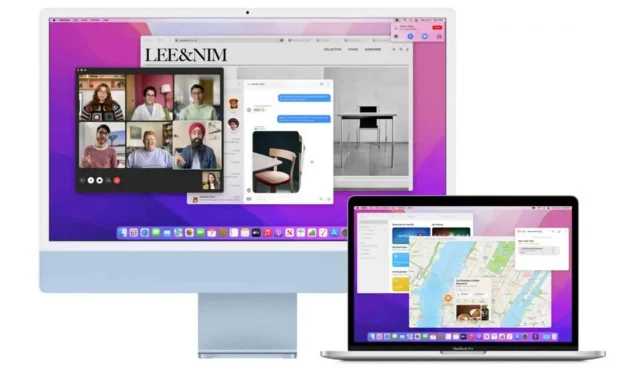
At lukke alle åbne applikationer med et enkelt klik er en ret simpel handling at implementere på macOS. Sådan gør du det.
Hvis du bruger din computer ofte, er der stor sandsynlighed for, at du har flere programmer åbne på samme tid. For eksempel kan du have tekstbehandlingssoftware med din webbrowser, eller du kan se Netflix med din webbrowser sammen, eller have iTunes kørende, mens du skriver kode osv. På macOS er apps meget nemme at administrere i batches.
Hvad hvis du har brug for at lukke alle disse apps på samme tid? Hvis du er en af dem, der kan lide at lukke alle deres programmer, før du lukker computeren ned eller bare lader computeren hvile, hvad gør du så i sådanne tilfælde?
Du kan selvfølgelig lukke dem en efter en, hvilket vil tage noget tid, eller du kan lukke dem alle på én gang med et enkelt klik. Hvis sidstnævnte mulighed interesserer dig, se her hvordan du gør det på macOS.
Luk alle åbne programmer med et enkelt klik
Et af de værktøjer, som Apple har integreret i macOS, hedder Automator. Det er et lille værktøj, der giver brugerne mulighed for at oprette scripts, makroer og andre rutiner til at udføre forskellige og varierede operationer i en enkelt brugerhandling, i stedet for at skulle kæde dem manuelt.
Sådan oprettes et Automator-script, der lukker alle åbne programmer på samme tid:
- Tryk på Command + Space, skriv “Automator” (uden anførselstegn), og tryk på Enter.
- Klik på Filer > Ny.
- Vælg “Applikation” som dokumenttype, og klik på “Vælg”-knappen.
- I øverste venstre hjørne skal du vælge Handlinger og skrive “Log ud af alle applikationer” i søgefeltet.
- Klik og træk handlingen til det grå område i højre side af vinduet.
- Klik på pil ned under overskriften “Afslut alle applikationer” i højre rude, og sørg for, at “Spørg om at gemme ændringer” er markeret.
- Hvis der er nogle apps, du vil holde åbne, selvom du kører dette script, skal du klikke på knappen Tilføj og vælge den app, du vil tilføje, fra listen Afslut ikke.
- Gå til Filer > Gem, vælg et navn, en placering (anbefales ofte på skrivebordet), og klik på Gem.
- Flyt scriptet til docken, så du kan få adgang til det hvor som helst og når som helst. Fra nu af, for at lukke alle åbne programmer (undtagen måske dem, der er placeret i en undtagelse), skal du blot klikke på scriptet.
Luk alle åbne programmer med Force Quit
Hvis du ikke kan lide scripting med Automator, er der en alternativ metode, der bruger Apples “Force Quit”-funktion. Dette er mindre elegant, og dit igangværende arbejde bliver muligvis ikke gemt, men i nogle tilfælde er det muligt:
- Tryk på Kommando + Alternativ + Esc for at åbne menuen til tvungen afslutning.
- Tryk på Cmd + A for at vælge alle apps fra listen.
- Klik på Tving afslutning.
- Bekræfte.



Skriv et svar